Wie installiere und benutze ich PS4-Spiele auf einer externen Festplatte?
Der PS4 geht schnell der Speicherplatz aus. Es gibt eine großartige Möglichkeit, den Speicherplatz dennoch zu erhöhen. Wir unterrichten Sie So installieren Sie PS4-Spiele auf einer externen Festplatte wenn Sie nach Lösungen suchen.
Mit über sieben Jahren auf dem Markt ist der Speicher von 500 GB oder 1 TB unzureichend. Sie können den internen Speicher für eine temporäre Lösung verwalten oder ein neues internes Laufwerk für eine komplexe, permanente Lösung installieren.
Oder Sie können den Pfad dazwischen mit einem tragbaren HDD- oder SSD-Laufwerk nehmen. Fast jedes Gerät würde ausreichen, solange es über eine 3.0-USB-Schnittstelle verfügt.
Wie installiere ich PS4-Spiele auf einer externen Festplatte?

Der Prozess ist einfach, aber wir beschreiben trotzdem jeden Schritt. Besonders:
- Auswählen eines tragbaren Speicherlaufwerks
- Formatieren des Speicherlaufwerks auf der PS4
- Festlegen des Laufwerks als Standardinstallationsspeicherort für Spiele und Apps
- Verschieben von Spielen, Apps, Galerieelementen und Speichern von Daten auf dem Laufwerk
PlayStation unterstützt diese Schritte offiziell, damit du deine Konsole in keiner Weise beschädigst. Wenn Sie eine PS5 haben, kann es Ihnen helfen, Ihre Spiele und Daten zu migrieren.
Wählen Sie ein tragbares Speicherlaufwerk aus
Wenn Sie ein tragbares HDD- oder SSD-Laufwerk in Ihrem Haus haben, können Sie mit dem nächsten Schritt fortfahren. Ansonsten prüfen wir die Anforderungen.
Zum Glück verlangt die PS4 nicht viel. Sie können fast jedes externe Speicherlaufwerk verwenden, solange es diese Spezifikationen erfüllt:
- Es muss SuperSpeed USB 5Gbps bis 20Gbps haben. Dies bedeutet, dass jedes USB 3.0-, USB 3.1- oder USB 3.2-Laufwerk funktioniert. USB 2.0 oder niedriger funktioniert nicht ordnungsgemäß.
- Der Speicherplatz kann zwischen 250 GB und 8 TB Speicherplatz liegen.
- Sie können jeweils einen externen Speicher auf der PS4 verwenden.
- Sie können den erweiterten Speicher nicht mit einem USB-Hub verwenden.
Das heißt, externe HDD-Laufwerke sind billig und zuverlässig. Sie können 4 TB zusätzlichen Speicherplatz für weniger als zwei AAA-Spiele erhalten. Und die Fahrt wird jahrelang dauern.
Auf der anderen Seite ist SSD genauso zuverlässig wie seine Gegenstücke, aber etwa doppelt so teuer. Die zusätzliche Gebühr würde jedoch rund 20% schnellere Ladezeiten für Ihre Spiele mit sich bringen, da die PS4 nicht mit SSD-Laufwerken im Hinterkopf gebaut wurde.
Es liegt an Ihnen, sich für den Kauf zu entscheiden, also hier sind einige Beispiele:
- Crucial 1TB tragbare SSD
- WD 2TB tragbare SSD
- Samsung T7 500Gb Tragbare SSD
- WD 2TB Tragbare Festplatte
- Tragbare Festplatte von Seagate mit 5 TB
- Tragbare PS4-Festplatte von Seagate mit 2 TB
- WD Schwarz 2TB Portable HDD
Wie kann ich feststellen, dass Ihr externes Laufwerk USB 3.0 ist?
Es gibt eine einfache Möglichkeit, zu überprüfen, ob Ihr Laufwerk über eine USB 3.0-Verbindungsschnittstelle verfügt. Schauen Sie sich einfach den Anschluss und den Stecker an. Wenn diese blau oder rot statt weiß oder schwarz sind, ist es der richtige Typ.
Auch der Verbindungstyp am Laufwerk selbst unterscheidet sich für USB 2.0 und USB 3.0. Überprüfen Sie das Bild unten, um das Bild zu identifizieren, das Sie haben:

USB 2.0-Laufwerke können funktionieren oder auch nicht. Wenn dies der Fall ist, können Sie nur Videoaufnahmen, Musik, Aufnahmen und gespeicherte Daten speichern.
Die PS4 Fat und die PS4 Slim haben zwei USB 3.0-Anschlüsse an der Vorderseite. Der Pro verfügt über zwei USB 3.0-Anschlüsse auf der Vorderseite und einen dritten auf der Rückseite.
Formatieren des Laufwerks auf der PS4
Nachdem Sie Ihr Laufwerk entweder ein neues Gerät oder ein Gerät ausgewählt haben, das Sie hatten, können Sie es an die PS4 anschließen, um es zu verwenden.
Wenn Sie das Gerät einfach an die Konsole anschließen, werden die Anweisungen zum Formatieren des Laufwerks angezeigt. Sie müssten es nur befolgen, um den Prozess abzuschließen und es frei zu verwenden.
Andernfalls können Sie diese Anweisungen befolgen:
- Schalte deine PS4 ein
- Schließen Sie das externe Laufwerk an die USB-Anschlüsse an der Vorderseite
- Gehe zu Einstellungen > Geräte
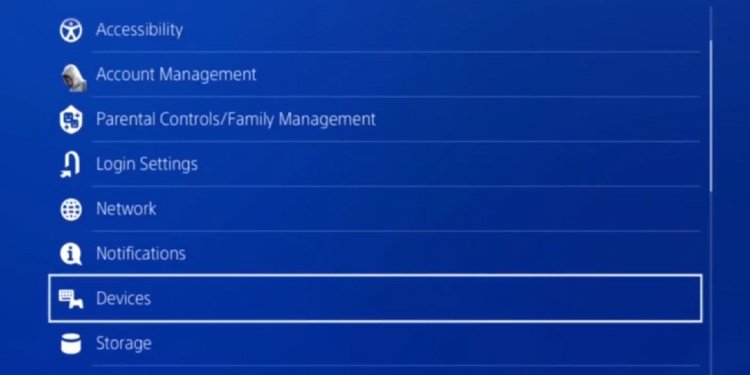
- Auswählen USB-Speichergeräte

- Wählen Sie Ihre tragbares HDD- oder SDD-Laufwerk
- Wählen Sie „Formatieren als erweiterter Speicher.“
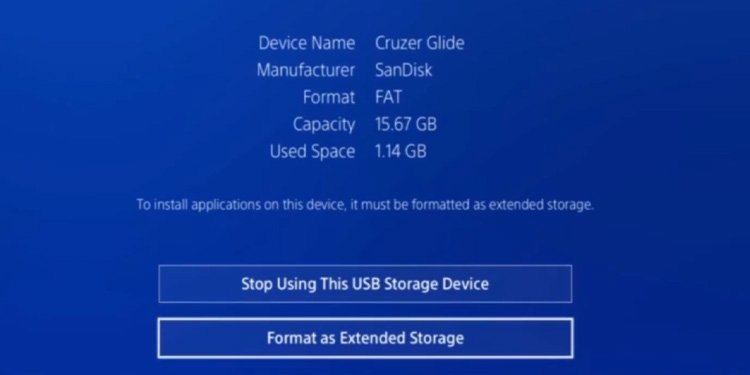
Wenn Sie ein älteres tragbares Laufwerk verwenden, denken Sie daran, dass beim Formatieren des Laufwerks alle seine Daten gelöscht werden. Wenn Sie relevante Informationen auf dem Laufwerk haben, sichern Sie sie auf einem Computer oder einem sekundären Laufwerk, bevor Sie fortfahren.
So oder so, nachdem Sie das Laufwerk formatiert haben, wird es für die PS4 und die PS5 verfügbar sein. Es kann Spieldaten, Screenshots, Videoaufnahmen und Sicherungsinformationen speichern. Darüber hinaus kann es der Installationsort für Spiele und Apps sein.
Wählen Sie das tragbare Laufwerk als Standardinstallationsspeicherort aus
Ihr Laufwerk ist jetzt einsatzbereit. Anstatt jedoch einzelne Spiele auf dem Speicher zu installieren, können Sie ihn als Standardinstallationsspeicherort für Ihre Spiele und Apps konfigurieren.
Und so geht’s:
- Gehe zu Einstellungen > Lagerung

- Drücken Sie die Taste Schaltfläche „Optionen“ auf Ihrem Controller

- Auswählen Speicherort der Anwendungsinstallation
- Auswählen Erweiterter Speicher

Von nun an installiert die PS4 alle Ihre Spiele und Apps auf dem externen Laufwerk. Der Inhalt wird in Ihrer Bibliothek wie jedes andere Spiel oder jede andere App im internen Speicher angezeigt.
Das System installiert Spiele und Apps automatisch auf dem tragbaren Laufwerk. Gespeicherte Daten, Screenshots, Designs und Videoaufnahmen gehen jedoch weiterhin in den internen Speicher. Sie müssten diese Daten manuell verschieben, um sie zu ändern.
Es gibt jedoch etwas, auf das Sie achten müssen. Die PS4 erkennt nun die tragbare Festplatte als Teil ihres Speichers. Wenn Sie also die Verbindung trennen, ohne die richtigen Schritte zu befolgen, können die Daten beschädigt werden.
Wie trenne ich den externen Speicher von der PS4?
Da das System davon ausgeht, dass das Laufwerk an sich selbst angeschlossen ist, können Sie es nicht frei trennen. Sie können seine Spiele und Dateien beschädigen, auch wenn Sie den Stecker ziehen, während das System ausgeschaltet ist oder sich im Ruhemodus befindet.
Stattdessen müssen Sie es so machen:
- Drücken Sie die Taste PS-Taste auf dem Controller, um die Schnellmenü

- Auswählen Sound/Geräte
- Auswählen Beenden Sie die Verwendung von erweitertem Speicher

- Klicken Okay zur Bestätigung
Halte die PlayStation-Taste auf deinem Controller gedrückt, um das Schnellmenü zu öffnen, und rufe dann Sound/Geräte auf. Wählen Sie hier Stop Using Extended Storage (Erweiterte Speicherung beenden) aus, und klicken Sie zur Bestätigung auf OK. Jetzt ist es sicher, Ihr externes Laufwerk zu trennen.
Das Anschließen des Laufwerks an Ihre PS4 sollte ausreichen, um diese Spiele frei zu verwenden. Sie können es auch an eine PS5 anschließen, um retro-kompatible PS4-Spiele zu spielen.
Darüber hinaus können Sie Ihre Fahrt zum Haus eines Freundes mitnehmen, um Ihre Spiele auf einer anderen Konsole zu spielen.
Verschieben von Spielen und Apps in den externen Speicher
Sie können Ihre Apps, Spiele, Screenshots, Videoaufnahmen und Daten auch mit Ihrem externen Speicher verschieben.
Beginnen wir damit, Ihnen zu zeigen, wie Sie Spiele und Apps verschieben können:
- Gehe zu Einstellungen
- Auswählen Lagerung > Systemspeicher
- Auswählen Anträge

- Sie sehen jetzt eine Liste mit allen Spielen und Apps, die auf der Registerkarte interner Speicher

- Drücken Sie die Taste des Controllers Schaltfläche „Optionen“

- Auswählen Wechseln zu erweitertem Speicher
- Prüfen die Spiele, die Sie verschieben möchten, oder drücken Sie „Alle auswählen“

- Auswählen Bewegen So migrieren Sie den Inhalt
- Auswählen Okay zur Bestätigung

Das Verschieben von Spielen in einen externen Speicher nimmt Zeit in Anspruch. Es sind etwa 20 bis 25 Minuten für jedes Spiel. Das ist jedoch immer noch schneller als das erneute Herunterladen des Inhalts.
Außerdem können Sie den Vorgang mit allen anderen Dateitypen im Speichermenü wiederholen. Insbesondere können Sie öffnen Galerie erfassen , Themen und Gespeicherte Daten , um den Inhalt zu verschieben.
Verschieben gespeicherter Daten in einen erweiterten Speicher
Schließlich können Sie Ihre gespeicherten Daten über ein anderes Menü verschieben:
- Gehe zu Einstellungen
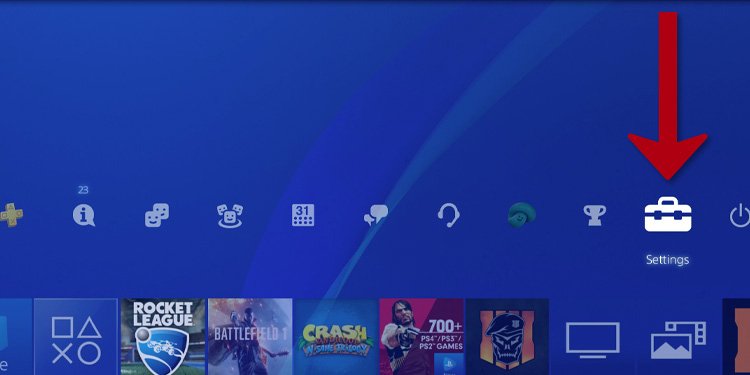
- Auswählen Verwaltung der in der Anwendung gespeicherten Daten
- Auswählen Gespeicherte Daten im Systemspeicher

- Auswählen Auf USB-Speichergerät kopieren

- Überprüfen Sie die Daten, die Sie verschieben möchten, oder drücken Sie „Alle auswählen“
- Auswählen Kopieren Gehen Sie folgendermaßen vor, um den Vorgang zu bestätigen


